
Guide complet sur la façon de transférer des données de HTC vers Samsung

Introduction: Êtes-vous un utilisateur HTC et êtes-vous sur le point de passer à un nouveau téléphone Samsung ? Vous essayez de transférer des données telles que des photos, des vidéos, des contacts, des messages texte, de la musique de HTC vers Samsung, mais vous ne savez pas comment faire ? Ici, nous explorons 7 façons de transférer des données de HTC vers Samsung. Suivez ce tutoriel et vous saurez comment transférer de HTC vers Samsung de manière simple et rapide.
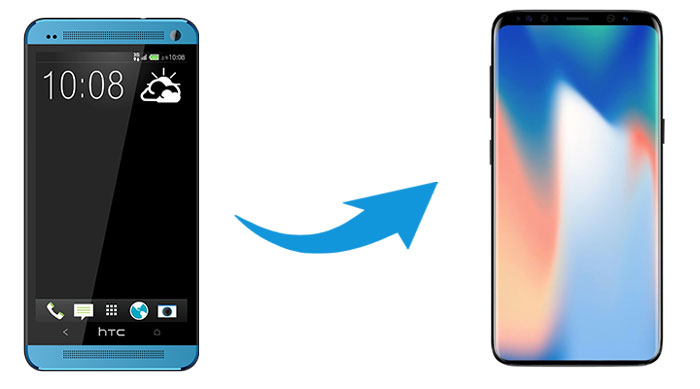
Méthode 1 : Comment transférer des données de HTC vers Samsung avec Coolmuster Mobile Transfer
Méthode 2 : Comment transférer des fichiers HTC vers Samsung via Android Assistant
Méthode 3 : Comment transférer des données HTC vers Samsung avec Samsung Smart Switch
Méthode 4 : Comment transférer de HTC vers Samsung avec Bluetooth
Méthode 5 : Comment transférer mes données de HTC vers Samsung via Google Drive
Méthode 6 : Comment transférer HTC vers Samsung Galaxy à l’aide de NFC
Méthode 7 : Comment transférer des contacts de HTC vers Samsung avec une carte SIM
Coolmuster Mobile Transfer est votre solution idéale pour transférer des données entre téléphones. Vous pouvez utiliser Coolmuster Mobile Transfer pour transférer facilement des données telles que des contacts, des SMS, des journaux d’appels, de la musique, des vidéos, des photos, des livres électroniques, des applications de HTC vers Samsung. Avec l’aide de cet outil, vous pouvez effectuer un transfert HTC vers Samsung de manière simple et rapide. En outre, Coolmuster Mobile Transfer prend également en charge le système iOS, ce qui vous permet d’effectuer un transfert de Samsung vers iPhone ou vice versa.
Points forts de Coolmuster Mobile Transfer :
> Transférez des fichiers de HTC vers Samsung en 1 clic et vous permet de sélectionner le type de fichier souhaité à transférer.
> 4 modes de transfert, y compris Android vers Android, Android vers iOS, iOS vers Android et iOS vers iOS.
> Il est simple à utiliser sans avoir besoin d'une connexion Wi-Fi, vous n'avez pas à vous soucier de la perte de données pendant le processus de transfert.
> Il prend en charge Android 4.0 et plus et iOS 5 et versions ultérieures.
Coolmuster Mobile Transfer fonctionne bien avec presque tous les modèles Android, tels que HTC Desire 22 Pro / Desire 21 / Desire 20 Pro / Desire 19s / Desire 12s, Samsung Galaxy S23 / S22 / S21 / S20 / S10 / S10 + / S10e / S9 + / S9 / S8 + / S8 / S7 / S6 / S5 / S4 / Note 9/9 Plus, Motorola, Sony, Google, LG, Huawei, Xiaomi, etc.
Téléchargez Coolmuster Mobile Transfer sur votre ordinateur dès maintenant :
Comment transférer des données de HTC vers Samsung avec Coolmuster Mobile Transfer :
Étape 1 : Téléchargez et exécutez Coolmuster Mobile Transfer sur votre ordinateur, puis connectez vos téléphones HTC et Samsung à l’ordinateur avec des câbles USB.

Étape 2 : Suivez les étapes à l’écran pour que vos téléphones soient détectés par le programme, une fois cela fait, vous verrez l’interface principale comme ci-dessous. Assurez-vous que votre téléphone Samsung se trouve dans la section Destination , si ce n’est pas le cas, cliquez sur Retourner pour modifier les positions.

Étape 3 : Après avoir confirmé les positions de deux téléphones, sélectionnez les types de fichiers que vous souhaitez transférer et cliquez sur Démarrer la copie pour transférer de HTC vers Samsung.

Voir aussi :
5 meilleures méthodes pour transférer des données de Samsung à Samsung
Comment transférer des données de Huawei vers Samsung ? 5 façons pour vous
Coolmuster Android Assistant est un autre excellent choix pour transférer des données de HTC vers Samsung. Il s’agit d’un programme de gestion de données à guichet unique pour les téléphones Android. La fonction Sauvegarde et restauration de Coolmuster Android Assistant vous permet de sauvegarder votre HTC sur PC, puis de restaurer les fichiers de sauvegarde sur Samsung en 1 simple clic.
Principales caractéristiques de Coolmuster Android Assistant :
> Sauvegardez et restaurez les données Android , y compris les applications, les contacts, les journaux d’appels, les messages, la musique, les photos, les vidéos et les livres.
> Transférez librement des données entre Android et l’ordinateur.
> Envoyer, répondre, transférer, copier des messages texte Android directement à partir de l’ordinateur.
> Exportez des contacts, des messages texte, des journaux d’appels d’Android vers un PC dans des formats lisibles.
> Prend en charge presque tous les appareils Android, y compris HTC, Samsung, Motorola, Google, LG, Sony, Xiaomi, Huawei, etc.
Téléchargez Coolmuster Android Assistant sur votre ordinateur :
Guide pour transférer des données de HTC vers Samsung avec Coolmuster Android Assistant :
Étape 1 : Connectez votre HTC et Samsung à l’ordinateur
Lancez Coolmuster Android Assistant sur votre ordinateur, puis connectez les téléphones HTC et Samsung à l’ordinateur à l’aide de câbles USB. Suivez les instructions à l’écran pour que vos téléphones soient détectés, une fois cela fait, vous verrez l’interface principale comme ci-dessous :

Étape 2 : Sauvegardez votre HTC sur l’ordinateur
Accédez à Super Toolkit > Backup. Dans la fenêtre contextuelle, sélectionnez votre HTC dans le menu déroulant et marquez les éléments souhaités, puis cliquez sur Parcourir pour sélectionner un emplacement sur votre PC pour stocker les fichiers. Après la sélection, cliquez sur Sauvegarder.

Étape 3 : Restaurer les fichiers de sauvegarde HTC sur Samsung
Revenez maintenant à la Super Boîte à outils > Restaurer. Choisissez votre téléphone Samsung et sélectionnez les sauvegardes HTC, puis cliquez sur le bouton Restaurer pour transférer HTC vers Samsung en 1 clic.

À lire aussi :
Comment transférer des données de HTC vers Huawei P60/P50/P40
4 façons éprouvées de transférer de Pixel à Samsung
Samsung Smart Switch est une application officielle développée par la société Samsung qui permet aux utilisateurs de transférer des fichiers d’autres téléphones vers des appareils Samsung. Avec Samsung Smart Switch, vous pouvez transférer des fichiers tels que des journaux d’appels, des contacts, des photos, des vidéos, des applications, des messages, etc. de HTC vers Samsung. Bien que Samsung Smart Switch soit très utile pour transférer les données du téléphone, il est à noter que pour utiliser cet outil, seul l’appareil cible peut être un téléphone Samsung.
Voici comment transférer des données HTC vers Samsung avec Smart Switch :
Étape 1 : Téléchargez Samsung Smart Switch depuis le Google Play Store sur vos téléphones HTC et Samsung, puis ouvrez-le sur les deux téléphones.
Étape 2 : Sélectionnez un transfert USB ou Wi-Fi, ici nous choisirons le Wi-Fi pour connecter HTC et Samsung, assurez-vous que vos téléphones sont suffisamment proches.
Étape 3 : Sur votre téléphone HTC, sélectionnez Sans fil > Android > Envoyer > Connect. Et sur votre téléphone Samsung, sélectionnez Sans fil > Recevoir.

Étape 4 : Après la connexion, sélectionnez les éléments HTC que vous souhaitez transférer, puis appuyez sur Envoyer, puis passez à votre téléphone Samsung et appuyez sur Recevoir.

Bluetooth est une fonction intégrée dans de nombreux téléphones et ordinateurs. Il s’agit d’un moyen traditionnel de transférer des données entre différents appareils. Vous pouvez en faire bon usage pour transférer des fichiers de HTC vers un téléphone Samsung. Mais vous ne voudrez pas transférer un tas de fichiers à l’aide de Bluetooth car cela prend du temps. Et il ne peut pas transférer les journaux d’appels, les messages texte, les notes et autres fichiers.
Étapes à suivre pour transférer des fichiers Bluetooth de HTC à Samsung :
Étape 1 : Activez le Bluetooth sur votre téléphone HTC et Samsung. Pour ce faire, allez dans Paramètres > Connexions > Bluetooth et activez-le.

Étape 2 : Rendez vos téléphones visibles par les autres téléphones, puis associez votre HTC et votre téléphone Samsung en confirmant le même code d’appairage.

Étape 3 : Sur votre téléphone HTC, localisez et sélectionnez les fichiers que vous souhaitez > appuyez sur l’icône Partager > sélectionnez Bluetooth > appuyez sur le nom de votre Samsung pour envoyer des fichiers de HTC à Samsung.

Étape 4 : Passez maintenant à votre téléphone Samsung et acceptez les fichiers transférés depuis HTC.
Les services cloud comme Google Drive peuvent également vous aider à synchroniser les données de HTC vers Samsung. Ce qui est bien avec cette méthode, c'est qu'elle ne nécessite pas de câble USB et que vous pouvez transférer des données de manière sélective ou synchroniser tous les fichiers sur le cloud en une seule fois. Mais notez que Google Drive n’offre que 15 Go d’espace de stockage gratuit, qui s’épuisera très rapidement.
Comment transférer mes données de HTC vers Samsung via Google Drive :
Étape 1 : Téléchargez Google Drive sur votre HTC et Samsung.
Étape 2 : Ouvrez l’application Google Drive sur le HTC, puis cliquez sur l’icône « + » > appuyez sur Télécharger > sélectionnez les fichiers que vous souhaitez transférer.
Étape 3 : Sur votre Samsung, ouvrez l’application Google Drive, puis téléchargez les fichiers synchronisés du HTC vers votre Samsung.

La technologie NFC (communication en champ proche) est également une fonctionnalité utile qui vous permet de transférer des données téléphoniques sans fil à proximité. Vous pouvez l’utiliser pour transférer des fichiers tels que des contacts, des photos, des vidéos, etc. de HTC vers Samsung Galaxy. Pour utiliser cette méthode, vous devez vous assurer que vos téléphones HTC et Samsung prennent en charge NFC, et vous devrez tenir les deux téléphones dos à dos pour effectuer le transfert.
Voici comment procéder :
Étape 1 : Déverrouillez votre téléphone HTC et Samsung et accédez à Paramètres > Plus > NFC pour activer NFC sur votre téléphone HTC et Samsung.

Étape 2 : Tenez votre téléphone dos à dos et placez la zone NFC suffisamment près pour connecter vos téléphones HTC et Samsung.

Étape 3 : Lorsque votre appareil HTC vibre, vous pouvez sélectionner les éléments sur HTC et les partager sur votre téléphone Samsung.
Les contacts sont l’une des informations les plus importantes que vous souhaitez sûrement déplacer sur votre nouveau Samsung. Si vous souhaitez uniquement transférer des contacts de HTC vers Samsung, vous pouvez essayer d’effectuer cette tâche à l’aide d’une carte SIM. Cette méthode vous permet de transférer des contacts ainsi que des informations telles que les noms, les numéros de téléphone et l’adresse e-mail à votre Samsung.
Voici comment transférer des contacts de HTC vers Samsung à l'aide d'une carte SIM :
Étape 1 : Sur votre téléphone HTC, ouvrez Contacts et cliquez sur l’icône à trois points dans le coin supérieur droit, puis sélectionnez Gérer les contacts > Importer/Exporter > Exporter vers la carte SIM
Étape 2 : Une fois que vos contacts ont été exportés vers la carte SIM, retirez-les de votre téléphone HTC, puis branchez-les sur votre Samsung.
Étape 3 : Sur votre appareil Samsung, cliquez sur Contacts , puis appuyez sur l’icône à trois points, puis sélectionnez Gérer les contacts > Importer /Exporter > Importer à partir de la carte SIM.

En savoir plus : [Guide complet] Comment transférer des contacts d’Android à Android de 7 façons
Comme vous pouvez le constater, vous avez de nombreuses options lorsqu’il s’agit de transférer des données de HTC vers Samsung. Ici, nous vous recommandons vivement d’utiliser Coolmuster Mobile Transfer - un outil professionnel qui vous permet de transférer facilement des fichiers entre téléphones. Coolmuster Android Assistant est également un bon choix car il offre un tas de fonctionnalités utiles pour gérer vos téléphones mobiles. Téléchargez celui que vous préférez et essayez-le.
Articles connexes :
Transfert LG vers Samsung : Comment transférer des données de LG vers Samsung
Tutoriel complet pour transférer des données de Xiaomi vers Samsung
Comment transférer des données de Vivo vers Samsung (4 façons)
Comment transférer des applications entre deux téléphones Samsung Galaxy ?
Top 2 des approches de transfert de Samsung à LG
Comment transférer des contacts de l’iPhone vers le Samsung Galaxy S23/S23+

 Transfert de téléphone à téléphone
Transfert de téléphone à téléphone
 Guide complet sur la façon de transférer des données de HTC vers Samsung
Guide complet sur la façon de transférer des données de HTC vers Samsung





